Redmi K50至尊版投屏功能怎么开?连接电视/电脑步骤详解
Redmi K50 至尊版怎么开启投屏功能?
在智能设备互联的时代,投屏功能已成为日常使用的高频需求,无论是观影、游戏还是办公,将Redmi K50 至尊版的屏幕内容投射到大屏设备上,都能带来更沉浸的体验,本文将详细介绍Redmi K50 至尊版的投屏功能开启方法、常见问题解决及多场景应用技巧,帮助用户轻松实现跨设备协同。
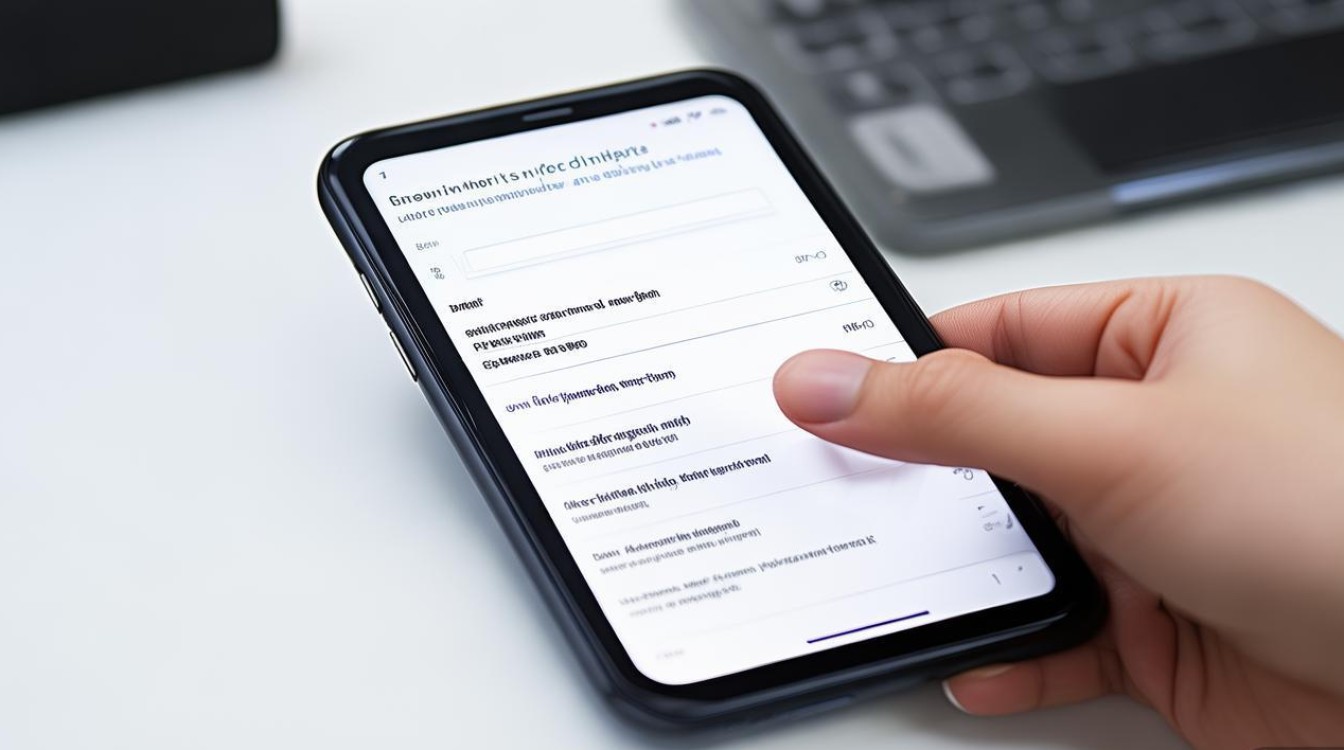
投屏功能的基础准备
在开启投屏前,需确保设备满足以下条件,以避免后续连接失败:
-
网络环境
Redmi K50 至尊版与接收设备(如智能电视、电脑、投影仪)需连接同一Wi-Fi网络,若使用Miracast协议(无网络直连),则无需Wi-Fi,但两设备需支持该功能。 -
设备兼容性
- 接收端:支持Miracast、AirPlay或DLNA协议的设备,如小米电视、华为智慧屏、Windows电脑、MacBook、智能投影仪等。
- 发送端:Redmi K50 至尊版需运行MIUI 13及以上系统(建议升级至最新版本以获得最佳兼容性)。
-
权限开启
进入手机「设置」>「应用设置」>「权限管理」,确保「屏幕录制」「无线显示」等权限已开启,部分第三方投屏APP可能需额外授权。
Redmi K50 至尊版投屏的开启方法
Redmi K50 至尊版支持系统原生投屏功能,同时兼容第三方投屏工具,以下为三种主流开启方式:
(一)系统原生投屏:快捷高效
MIUI系统内置了「无线显示」功能,操作步骤如下:
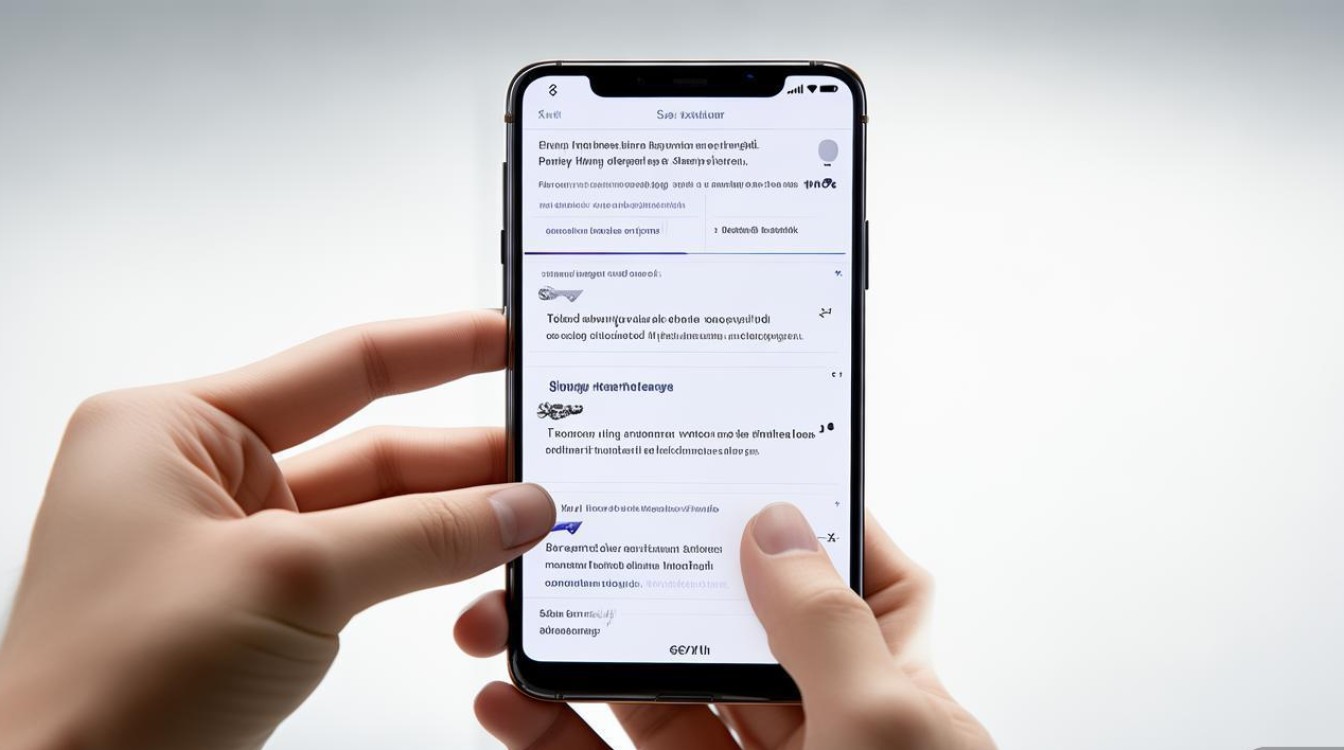
-
下拉控制中心
从屏幕右上角或左上角向下滑动(根据系统设置),调出快捷控制面板。 -
开启无线显示
点击右上角的「编辑」按钮,找到并添加「无线显示」或「投屏」开关(部分MIUI版本直接显示为「屏幕镜像」),开启后,系统会自动搜索附近的投屏设备。 -
选择目标设备
在设备列表中选择已连接同一Wi-Fi的电视或电脑,等待几秒后即可完成连接,连接成功后,手机屏幕内容将实时投射到接收端。
注意:若未找到设备,可尝试重启路由器或检查接收端是否开启投屏模式(如电视需选择「屏幕镜像」输入源)。
(二)MIUI+投屏:跨设备协同体验
Redmi K50 至尊版支持小米生态的MIUI+功能,可实现与小米平板、小米电视等设备的深度协同,操作步骤如下:
-
登录小米账号
确保手机与接收设备登录同一小米账号,且开启「蓝牙」和「Wi-Fi」。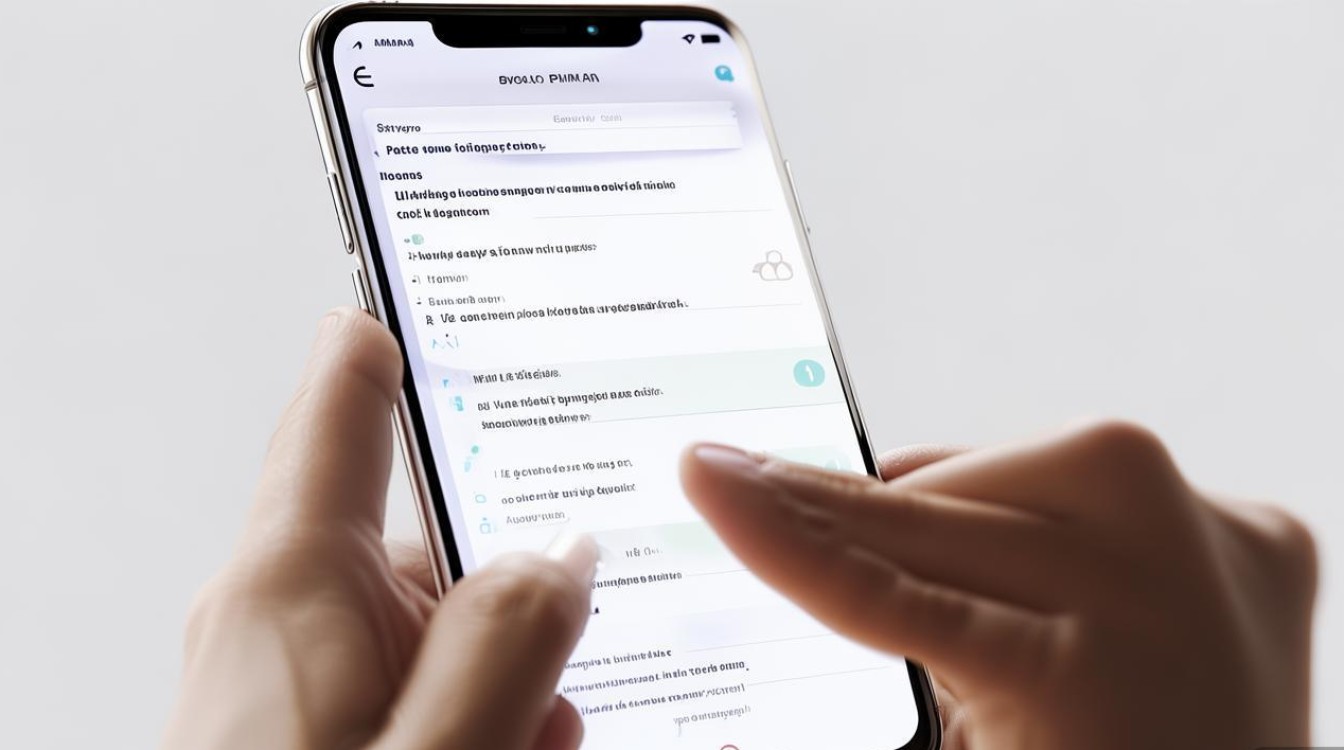
-
开启MIUI+
在手机「设置」>「小米妙享中心」中,开启「MIUI+」开关。 -
连接设备
下拉控制中心,点击「小米妙享」,选择已配对的设备即可投屏,MIUI+支持文件拖拽、通知同步等高级功能,适合办公场景。
(三)第三方投屏工具:兼容性更广
若原生投屏与接收设备不兼容,可使用第三方APP,如「乐播投屏」「ApowerMirror」等,以乐播投屏为例:
-
下载与安装
在应用商店搜索「乐播投屏」并安装,同时在接收设备(如智能电视)上安装对应客户端。 -
设备连接
打开手机与电视端的乐播投屏,确保在同一网络下,手机端扫描并连接电视设备。 -
开始投屏
连接成功后,可选择「镜像模式」(同步手机屏幕)或「文件模式」(仅传输视频、图片等)。
投屏过程中的常见问题与解决方法
尽管投屏操作简单,但用户仍可能遇到连接失败、卡顿、声音不同步等问题,以下是针对性解决方案:
| 问题现象 | 可能原因 | 解决方法 |
|---|---|---|
| 无法搜索到设备 | 设备未连接同一Wi-Fi;接收端未开启投屏模式 | 检查网络设置;重启路由器;在电视/电脑上开启Miracast或DLNA功能。 |
| 投屏后黑屏或无声音 | 手机权限未开启;接收端输入源错误 | 检查「屏幕录制」「无线显示」权限;切换电视至对应的HDMI或投屏输入源。 |
| 画面卡顿、延迟高 | 网络信号弱;后台程序占用资源 | 靠近路由器;关闭其他占用带宽的APP(如下载、在线视频);重启手机和接收设备。 |
| 投屏分辨率低 | 接收端不支持高清分辨率;网络带宽不足 | 在手机「显示设置」中调整分辨率;确保路由器为5GHz频段(支持更高带宽)。 |
多场景投屏应用技巧
根据不同需求,投屏功能的操作技巧也有所差异,以下为典型场景的优化建议:
(一)观影追剧:高清画质优先
- 协议选择:优先使用DLNA协议(仅传输视频),而非Miracast(镜像屏幕),可减少延迟且支持更高分辨率。
- 设置优化:在视频APP(如腾讯视频、爱奇艺)内选择「投屏」按钮,部分APP支持「超清投屏」选项,需确保网络稳定。
(二)游戏投屏:低延迟是关键
- 有线投屏:若接收端支持HDMI接口,可使用「Type-C to HDMI」线连接手机与电视,实现零延迟投屏(Redmi K50 至尊版支持4K@60Hz输出)。
- 无线优化:游戏时关闭手机后台应用,选择5GHz Wi-Fi,并避免使用占用带宽的设备(如其他手机在线下载)。
(三)办公演示:内容精准投射
- 文档投屏:使用「小米妙享」或「WPS Office」内置投屏功能,可直接投射PPT、PDF,并支持遥控翻页(需配合小米遥控器或手机触控)。
- 多屏协同:搭配小米妙享,可实现手机与电脑的跨设备操作,例如在电脑上编辑手机文档,提升办公效率。
投屏功能的注意事项
- 版权限制:部分视频平台(如Netflix、Disney+)为防止内容盗版,会限制投屏功能,此时可尝试使用HDMI有线连接或第三方工具。
- 耗电问题:投屏过程中手机电量消耗较快,建议连接电源使用,避免中途断电。
- 隐私保护:镜像投屏会显示手机所有内容,请确保敏感信息不被泄露,避免在公共场合投射个人隐私界面。
Redmi K50 至尊版的投屏功能操作便捷,通过系统原生工具、MIUI+或第三方APP,可轻松满足观影、游戏、办公等多场景需求,用户只需确保设备兼容、网络稳定,并掌握常见问题的解决方法,即可享受大屏设备带来的高效与乐趣,随着MIUI系统的持续更新,未来投屏功能或将进一步优化,为用户带来更流畅的跨设备体验。
版权声明:本文由环云手机汇 - 聚焦全球新机与行业动态!发布,如需转载请注明出处。




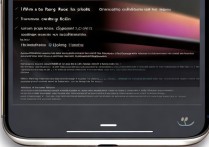
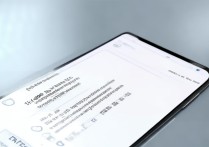






 冀ICP备2021017634号-5
冀ICP备2021017634号-5
 冀公网安备13062802000102号
冀公网安备13062802000102号